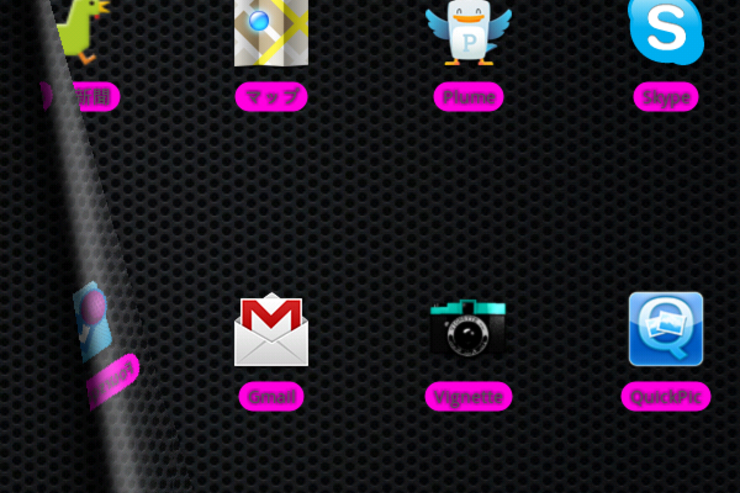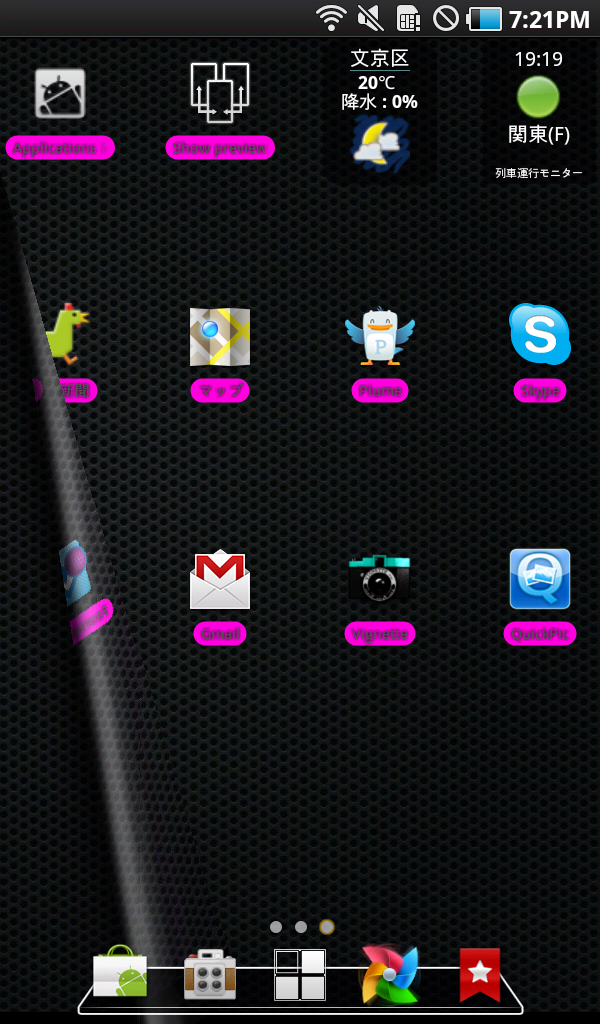おすすめのポイント
- ADWによく似たホームアプリ
- アイコンのカスタマイズに優れる
- タスク・アプリのマネジャー的な機能も充実
- 最大7枚のホームスクリーン
- 壁紙やテーマも豊富に用意されている(有料が多い)
Androidアプリ レビュー
ADWより細かいカスタマイズもできる
LiveHomeのシステムや機能は、下記のように、大人気ホームアプリのADW.Launcherをほとんど踏襲したものといって過言ではない。
- よく使うアプリなどを常駐するショートカットとして置ける「ドックバー」
- ドロワー(アプリ一覧画面)内のアプリの表示行列数の変更
- スクリーン数の追加、スクリーン全体を一覧するプレビュー機能、スクロール速度の変更
- スワイプアップ・ダウン(上または下にフリック)による動作の設定
- 壁紙やテーマをダウンロードしてデザインの着せ替えがはかれる
しかし、ADWにはないLiveHomeの注目の機能として、「アイコンの詳細なカスタマイズ」「ドロワー内のアプリ検索」「タスクやアプリのマネジャー機能」「デスクトップの切り替えエフェクト(アニメーション)」が挙げられる。
アイコンの詳細編集に強い
まず、上の画像のように、ホーム画面のアイコンの文字のフォントのサイズ・色、文字のバック(Bubble)の色などが自在に変更可能だ。アイコンの画像を置き換えたり、名前自体を変えることまでできてしまう。表示・非表示の設定もOKで、とにかくアイコンのカスタマイズ性が高い。
ドロワーの中のアプリも、文字の色・サイズ、一覧で表示される列の数を最大6列(縦表示の場合)まで増やすことが可能(ホーム画面のアイコンの行列数変更はできない)。なお、ドロワーの上部にはタブが付いており、アプリをabc順などでインデックス検索することができ、とても探しやすい。
また、スクリーンは最大7枚まで追加できるが、スクリーンを遷移する時のアニメーション(エフェクト)も充実している。設定項目の[Desktop transition]から選択。上の画像のような「Book Effect 2」(本のページをめくるような動き)など、7種類が用意されている。
タスク&アプリマネジャー機能が便利
設定画面の[Task Manager][Application Manager]をタップすると、前者ではAdvanced Task Killerとほとんど同じように、起動しているアプリを選択的に終了することができる。後者では、インストールされているアプリを一覧表示し、SDカード⇄本体間の移動やアンインストールなどを行える。ホームアプリでありながら、タスクやアプリのマネジャー機能にとても優れている。
こうしたマネジャー機能などのいくつかの動作は、ホーム画面長押し→[LiveHome Action]をタップすることで、ショートカットを作れる(例:上の画像の左上のアイコンはアプリマネジャーの機能を呼び出すもの)。これをドックバーやホーム画面に置いておけば、もはやタスク・アプリマネジャー系のアプリは不要になるだろう。